Huomautus: Tämä artikkeli on täyttänyt tarkoituksensa, ja se poistetaan pian. Jotta Sivua ei löydy -ongelmat voidaan välttää, kaikki tunnetut linkit sivuun poistetaan. Jos olet luonut linkkejä tähän sivuun, poista ne, jotta verkko pysyy yhtenäisenä.
Voit järjestää esityksen helposti vetämällä dioja haluamiisi kohtiin esityksessä. Tässä kerrotaan, miten voit järjestää dioja Dialajittelussa, joka järjestää kaikki diasi riveiksi vasemmalta oikealle ja ylhäältä alas.
Dian siirtäminen
-
Valitse Näytä-välilehdessä Dialajittelu.
-
Vedä dia haluamaasi kohtaan. Voit esimerkiksi siirtää dia 3:n tulemaan dia 1:n jälkeen.
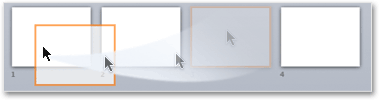
Diojen valitseminen Dialajittelu-näkymässä
-
Voit valita yksittäisen dian napsauttamalla diaa.
-
Jos haluat valita useita dioja, pidä hiiren ykköspainiketta painettuna ja vedä diojen yli valintakehyksen tapaan. Kokeile vetää diojen yli vinottain, jos dioja on useampi rivi.
-
Jos haluat valita peräkkäisiä dioja, napsauta ensimmäistä diaa, paina Vaihto-näppäintä ja napsauta sitten viimeistä haluamaasi diaa.
-
Jos haluat valita useita erillään olevia dioja, paina Ctrl-näppäintä ja napsauta sitten haluttuja dioja.
-
Voit valita kaikki esityksen diat painamalla Ctrl+A.
-
Jos haluat valita kaikki diat muutamaa lukuun ottamatta, valitse ensin kaikki diat painamalla Ctrl+A ja poista sitten haluamasi diat pitämällä Ctrl-näppäintä painettuna ja napsauttamalla poistettavia dioja.
Osien lisääminen esityksen järjestämistä varten
PowerPointin uudemmissa versioissa (alkaen versiosta 2010) voit lisätä osia, kun olet Dialajittelu-näkymässä. Napsauta hiiren kakkospainikkeella kohtaa, johon haluat lisätä osan, ja valitse Lisää osa. Katso lisätietoja artikkelista PowerPoint-diojen järjestäminen osiin.
Dian siirtäminen
-
Valitse Näytä-valikossa Dialajittelu.
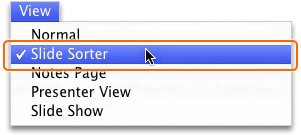
-
Vedä dia haluamaasi kohtaan. Voit esimerkiksi siirtää dia 3:n tulemaan dia 1:n jälkeen:
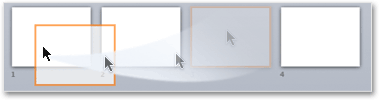
Diojen valitseminen Dialajittelu-näkymässä
-
Voit valita yksittäisen dian napsauttamalla diaa.
-
Jos haluat valita useita dioja, pidä hiiren ykköspainiketta painettuna ja vedä diojen yli valintakehyksen tapaan. Kokeile vetää diojen yli vinottain, jos dioja on useampi rivi.
-
Jos haluat valita peräkkäisiä dioja, napsauta ensimmäistä diaa, paina Vaihto-näppäintä ja napsauta sitten viimeistä haluamaasi diaa.
-
Jos haluat valita useita erillään olevia dioja, paina

-
Voit valita kaikki esityksen diat painamalla

-
Jos haluat valita kaikki diat muutamaa lukuun ottamatta, valitse ensin kaikki diat painamalla


Osien lisääminen esityksen järjestämistä varten
PowerPointissa voit myös lisätä osia, kun olet Dialajittelu-näkymässä. Napsauta hiiren kakkospainikkeella kohtaa, johon haluat lisätä osan, ja valitse Lisää osa. Katso lisätietoja artikkelista PowerPoint-diojen järjestäminen osiin.
Katso myös
Diojen lisääminen, järjestäminen, monistaminen ja poistaminen










